一加手机怎么截图
大家好,今天我们来聊聊关于一加手机的一个基础操作——如何截图。截图是我们日常使用手机时经常需要进行的操作,无论是想保存网页内容、聊天记录还是分享有趣画面,掌握截图的方法是非常必要的。接下来,我会详细告诉大家一加手机上的几种常见截图方式。
方法一:物理按键组合
最简单直接的方式就是利用手机侧面的物理按键组合来实现截图。在一加手机上,你可以同时按下手机的电源键和音量减小键(同时按),这时你会听到一个短暂的“咔嚓”声,并且屏幕上会显示一个短暂的截图预览。这个方式是最基础的截图方法,几乎适用于所有的一加手机型号。
方法二:使用手势操作
一加手机的手势操作也非常方便。在手机的设置菜单中,你可以找到关于手势或者按键的设置选项。其中有一项就是关于截图的。你可以通过三指下滑屏幕的方式来实现快速截图。这种方式相较于物理按键组合更为便捷,只需要在屏幕上轻轻滑过三个手指就能完成截图。
方法三:通过通知栏快捷键
当你在浏览手机内容,想要截图时,你可以尝试下拉通知栏,在通知栏的上方通常会有一些快捷按钮,包括截图按钮。点击这个按钮,就能轻松完成截图操作。不过需要注意的是,这种方式可能会因手机系统版本或主题的不同而有所差异。
方法四:使用智能助手或悬浮球
一加手机的一些版本可能还配备了智能助手或者悬浮球功能。在这些功能中,往往也集成了截图功能。例如,你可以通过点击悬浮球上的截图按钮来截屏,或者通过语音命令智能助手进行截图。这些方式都需要你事先在手机设置中进行相关配置。
方法五:利用APP实现截图
除了手机自带的操作方式外,你还可以在应用商店下载专门的截图APP来实现更多的截图功能。这些APP通常提供更多的编辑和分享选项,让你的截图操作更为便捷和强大。不过,下载第三方APP时请确保选择信誉良好的开发者以确保安全。
无论你选择哪种方式来进行截图,都要注意保护个人隐私和版权问题。在截图前确保不会侵犯他人的隐私或版权,避免造成不必要的麻烦。同时,也要注意不要长时间频繁截图同一内容,避免给他人带来不便或误解。
总的来说,一加手机的截图操作非常简单方便,无论是新手还是老手都能轻松掌握。希望以上介绍的方法能够帮助大家更好地使用一加手机进行截图操作。如果有任何疑问或困惑,欢迎留言咨询和交流,一起分享更多的使用技巧和经验!
文章摘自:http://www.hfpenghui.com/index.php/post/4794.html返回搜狐,查看更多